男人的生产力工具 篇四十三:早点装上它,TNT就不会黄了—团队生产力工具Trello教程(入门篇)
团队协同的痛点
以下场景相信大家都经常遇到
- 你是一位设计师,苦思冥想,绞尽脑汁刚找到一点灵感正要画下来时,一位马大哈同事拿着一个u盘临时找你要一份文件,花时间来回翻找拷贝给他,你又要花两倍的时间将注意力集中,刚才的创意早已烟消云散。
- 你是一位程序猿,戴着降噪耳机行云流水敲着没有刻字的机械键盘,眼看渐入佳境,即将改变世界。突然产品经理推门进来要改一大堆需求。殊不知,你每天的最佳状态也就是午饭前这区区两个小时,思路被严重干扰的你,恨不得抄起键盘把产品先给改变了。
- 每天,总要接到几个陌生号码的电话。不接吧,担心是重要客户来电;接吧,由于个人资料的泄露,大概率会接到推销或骚扰电话,经常打断当前工作思路。迫使你不得不装上骚扰拦截软件,甚至再注册一个私人号码。
在团队日常工作中,很大的一个成本就是内部沟通。无论是为了获得项目资料、探讨技术问题,还是介绍项目背景、了解当前工作进度,在团队成员之间都频繁发生着一对一、一对多、多对多等沟通。每逢重要任务或时间节点,还要召开会议,所有与会者都被迫停下当前工作,造成机会成本是相当高的,这也是多数人不喜欢开会的根本原因。
早期,人们对沟通成本的关注主要集中在信件、电话、传真、长途话费等通信费用上;随着移动互联网迅速普及,物理空间距离被互联网大大缩短,通信费用已不再是主要矛盾。
如今,团队内部频繁发生的低效沟通导致当前工作被中断、思路受干扰、专注状态被破坏(程序猿最恨这一点)、工作进程被拖慢等,使得我们越来越重视由此造成的巨大时间成本。
用各种IM软件的群聊能解决问题吗?
既然现在手机聊天(IM)软件这么流行,建一个项目群,把成员都拉进去,听上去是个好主意,不是吗?
可过了不久,大家发现群聊非但不能提高效率,相反还使低效率沟通的情况更加恶化了。原因是:
- 各种IM软件天生不是为提高生产力而开发的,即,天生不具备生产力工具的基因【1】。
- 加入的群太多,手机上群消息此起彼伏,造成信息过载,反而使很多成员不胜其烦【2】。
- 很多人不会正确使用群聊,在群里产生了大量的噪音,淹没了有价值的信息【3】。
【注1】:聊天软件定位就是休闲耗时间(说穿了就是为了占用你的注意力、大量浪费你的时间而开发的)。其信息流组织方式是一维线性的。如果你想从浩如烟海的聊天历史中找一条信息,即使爪子把屏幕上下划出深坑,也不能保证一定扒拉出来。
【注2】:没法工作的工作群,成员500人,是典型的大单位工作群。里面有大BOSS,他一说话,后面立马蹦出来一串争先恐后献花、点赞的;每天群里大多是发加班照片、新闻表功的,想找一条有价值的信息几乎不可能。但又不能退出,因为可能一千条信息里面,会有一条对你有价值。
【注3】:找不到通知的通知群,属于那种群主需要低频率发通知的类型,比如逢年过节让退休员工来领福利品什么的。结果里面天天充斥着朋友圈的鸡汤鸡血文,还有位不知是大伯还是大妈的:日复一日、年复一年,每天坚持发一张早上好图片,而且非常执念地从来没换过!朋友圈能拉黑,这群里咋拉黑?请高手救救孩子。
隆重推荐团队生产力工具----Trello(入门篇)
针对上述团队协同中的低效率沟通痛点,本文向诸位客官倾力推荐最优秀的团队生产力工具----Trello。官网首页自述:Trello助你协同工作、高效产出。Trello的看板、列表和卡片,让你以有趣、灵活和有益的方式,来组织和优先化你的项目。
罗老师今年5月15日在鸟巢发布了TNT工作站,期望将大家的工作效率提高300%以上,遗憾的是,由于缺少本文主推的这款工具,TNT眼看要黄了,先心疼老罗一秒。
大约从2014年起开始使用Trello,根据多年的经验和体会,Trello是非常适合用作团队生产力工具的。
Trello以二维平面的形式来组织信息,所有团队的资料和文档井井有条,访问效率高。
能很好地将团队、成员、项目、动态等各方面的重要信息进行关联,便于追踪和管理。
专门为团队协同、高效工作而设计,定位于为团队搭建高效生产力环境。
不会产生噪音,也不易造成信息过载,让你排除干扰,专注工作。
确保功能强大的同时,构成元素少而简单,学习成本低,容易入门,操作方便,让人乐于使用。
支持PC、iOS、Android等主流系统平台,不限制同时安装、登录的终端数量,能够方便地跨平台使用。
Trello初级教程
本篇为入门篇,就先从初级教程学起吧。阅读指南:
注册用户、登录
Trello对人的组织与管理----成员、团队
Trello对信息的组织与管理----看板、列表、卡片
Trello入门教程
注册用户、登录
一、注册
根据你所用浏览器的默认语言,Trello官网会自动切换到响应的页面,上图为中文版。请点击右上角注册按钮。
1、常规注册:注册过程同一般软件或服务,不再赘述。
2、使用Google账户注册:有Google账号的用户,推荐尽量用这个方式注册。Google账号打开两步验证安全性更高,同时也会减少诸如忘记账号或密码等情况。
请在浏览器中先登录gmail邮箱(相当于登录Google账户),然后再注册Trello账户。若未登录也没关系,如上图,Trello会跳转到Google账户认证页面进行登录。
二、登录
1、常规登录:略。
2、使用Google账户登录
使用Google账户登录后,为方便普通用户,这里给出一个可选步骤:点击右上角头像,在下拉菜单中,选Profile,进入用户属性页面后,填写或修改Username(用户名),点Save(保存)。
目的:这样等于为你的Google账户绑定了一个常规的Trello账户,以后你用两种方式之一,都可以登录。
注册、登录了账户,现在你就正式成为Trello的用户啦(免费的)。虽然是免费用户,其实主要的功能一个也没少,一点也不影响团队使用。想支持作者、使用高级功能的话,建议付费订阅Trello黄金账户,每年45美元。
Trello对人的组织与管理----成员、团队
登录之后,就可以探索、体验Trello了。不过为了节约大家的时间,少走弯路,我这初级教程还是要对几个要点进行讲解的。
Trello对人的组织很简单,只有两层:团队-->成员。
一、成员(Member)
先从最简单的成员说起吧,当你注册了一个账户,这个账户既是Trello的一个用户,也可以视为一个成员。问题来了:到底是谁的成员呢?
此时,刚加入Trello的你是独立的,没有归属于任何团队。当然,并不影响你以个人身份来使用Trello,只是无法让它为提升团队生产力做贡献罢了。
个人怎样使用Trello呢?应用场景太多了,可以当备忘录、购物清单、学习手册、日记、个人博客。还是那句话:用途只受想象力限制。
这个阶段可长可短,你可以作为体验、尝试、熟悉Trello的初级阶段,等积累一定经验后,就可以加入或者创建团队。
详细的使用教程参见下文“Trello入门教程”。
二、团队(Team)
团队是由成员和看板构成的。早期Trello称之为组织(Organization),后来改版了,可能为了通俗易懂(也可能程序猿想少敲几个字母),就变成团队(Team)了。
团队由管理员创建,那谁是管理员呢?这个问题留给聪明的读者来思考。
一个用户可以创建多个团队,一个成员也可以属于多个团队。Trello对创建和从属的数量均无限制。
Trello对信息的组织与管理----看板、列表、卡片
看板(Boards)是从日本学来的流程管理工具,可以简单地理解成一块横向分成三栏或多栏的黑板,用来对团队和项目的要素、属性和进程进行可视化动态管理。
在Trello中,看板是一个可视化的信息组织集合,也是主要的交互场所。每一个团队可以有多个看板。
列表(Lists):是看板的组成元素,视觉上是垂直分布的一列卡片的集合(即前述黑板上的某一栏)。一个看板可以有多个列表。
卡片(Cards):是列表的组成元素,也是组成看板的最小单元。一个列表中可以有多张卡片。
看板、列表、卡片,就构成了Trello描述、表达、处理、组织信息的三个基本工具。这三个工具的名称、内容和排列位置,均可由用户创建、修改、移动、归档、删除。而这些操作,即是对团队内部项目管理和协同工作的可视化管理与实现。
至此,Trello的基本架构我们已经清楚了,下面就通过入门教程来学习和掌握Trello,体验它对团队生产力产生的倍增效益吧。
Trello入门教程
一、创建你的第一个团队
点击Trello右上角的加号按钮,选Create Team(创建团队)。填写Name(团队名称,中英文均可,这里举例为SMZDM),Description(可选,描述,可以理解为对团队的说明、备注等信息),填写完成后,点击Create(创建)按钮即可。
Create Business Team(创建企业团队)是付费功能。
二、创建你的第一个看板
那么,Trello的看板是什么样子呢?下面就来亲手创建你的第一个看板吧。
前面你已经创建了自己的第一个团队,名为SMZDM。在Trello的首页,拉到页面底部,可以看到这个最新的团队。灰色的Create new board(新建看板)暗示了这个新团队还没有一个看板呢。点击SMZDM团队名称右侧的Boards按钮,进入团队后台管理页面。
在后台页面上方可以看到团队名称、描述,以及后来添加的团队logo。注意团队性质是Private(私有),除团队成员外,对外不可见。
当前是Boards(看板标签页),继续点击新建看板。
此时弹出新建看板的对话框,需要填写看板名称(中英文均可,此处示例为SMZDM备忘录),第二行的SMZDM,意为该看板所属团队是刚才创建的SMZDM。
第三行默认为Team Visible(团队可见),这里是选择看板的权限。有三种选择:
- Private(私有):只有添加到该看板的用户才能查看、编辑看板内容。
- Team(团队可见):对SMZDM团队成员可见;只有添加到该看板的用户才能编辑看板内容【4】。一般情况下,对团队而言,看板的权限均应该选此项。
- Public(公开):该看板是公开的,对任何得到看板链接的人可见,且能够被搜索引擎搜索和索引。只有添加到该看板的用户才能编辑看板内容【4】。
【注4】:初学者请仔细对比、理解这Visible和Add这两个词汇。
-Visible(可见):是指有权限的用户可以查看看板内容,但并不是理所当然就可以编辑。
- Add(添加):只有添加到该看板的人才可以编辑看板内容。如何向一个看板添加成员使其具有编辑权限呢?请看上图。
此时,回到Trello的首页【5】,在SMZDM团队下,就能看到新建的SMZDM备忘录看板啦。
【注5】:回到Trello首页是一个常用动作,它其实是指回到当前用户的Trello首页,因为不同用户能看到的团队、看板等是不同的,构成了各自的首页。如何回到首页呢?请探索一下。
三、创建你的第一个列表
点击SMZDM备忘录,进入刚创建的看板,这里暂时空无一物,如上图。
点击左上角的Add a list(添加一个列表),开始为看板添砖加瓦。
为第一个列表起名To do(将要做的);重复以上过程,为第二、三个列表依次起名为Doing(正在做的)、Done(已完成的)。为列表起名字中英文均可。
至此,我们已经完成了创建SMZDM团队,为团队创建SMZDM备忘录看板,为看板创建To do、Doing、Done三个列表,可以说我们已经得到了一个初具雏形的团队和看板。相信这一连串的注册、新建等步骤练习下来,大家对Trello已经有了初步的认识和体验。
四、创建你的第一张卡片
深呼吸,放松一下,下面就该进行最令人期待的操作了----创建你的第一张卡片。
点击To do列表中的Add a card(新建卡片),在对话框中填写第一张卡片的标题,然后按回车【6】。
刚才创建的卡片,只有标题。点击该卡片,进入卡片详情对话框,可以填写内容。这样就完成了第一张卡片。
重复以上步骤,创建更多的卡片。此时,可以看到第一个To do列表中已经创建了四张卡片。作为练习,请继续为其他列表创建不同标题和内容的卡片。
【注6】:为什么不是点击绿色的添加按钮?有兴趣的请点击阅读上面卡片。
五、审视你的第一个看板
完成了上述创建卡片的练习后,让我们审视一下初具规模的看板:
- 左侧第一个列表To do记录了将要做的工作,比如每日签到、完成今日奖励任务、参与幸运屋等。
- 中间第二个列表Doing描述了进行中的工作,比如写本篇教程、收集下一篇的素材等。
- 右侧第三个列表Done记录了已完成的任务,比如发布《没有这些个症,什么值得买等于白上了—什么值得买综合征(上)》原创等。
未完待续
我们已经完成了年轻人的第一块看板,相信在这一系列操作过程中,大家已经逐渐体会到Trello的功能和益处。入门之后,各位一定急切地想了解,作为团队生产力工具的Trello,到底该怎样发挥效能呢?敬请期待本系列的下一篇。
在等待的过程中,大家可以试着用鼠标拖动卡片,更大胆点的,可以拖动列表,看看有什么变化和用途。
若觉得本文对你有价值,请以收藏、点赞、打赏来支持作者,谢谢!




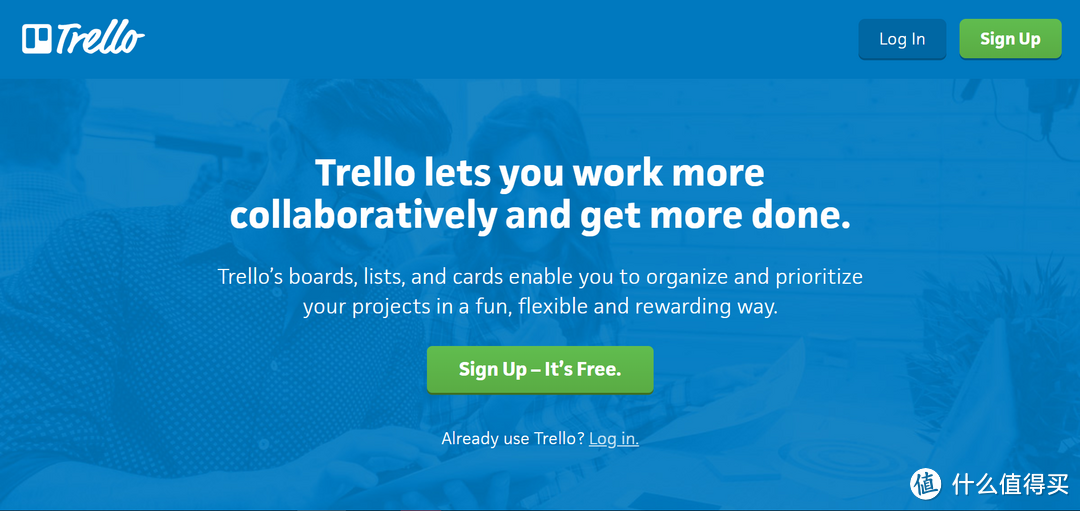

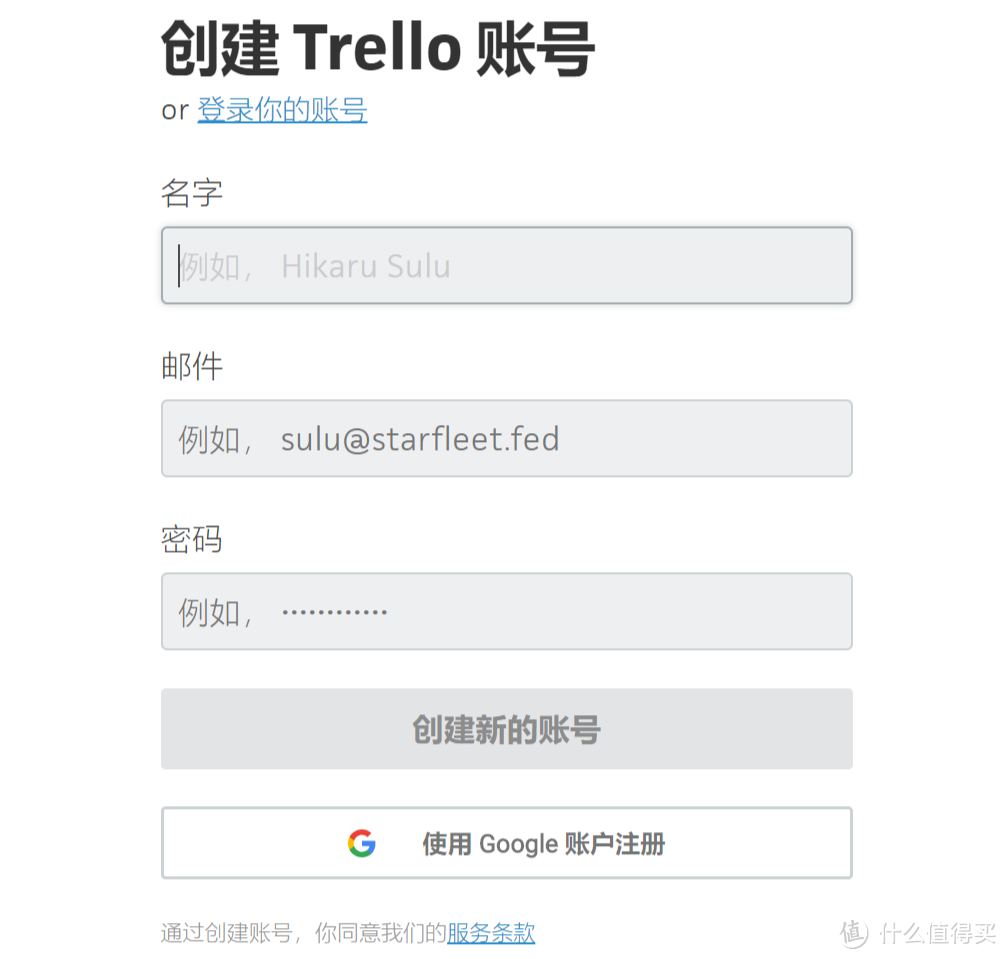
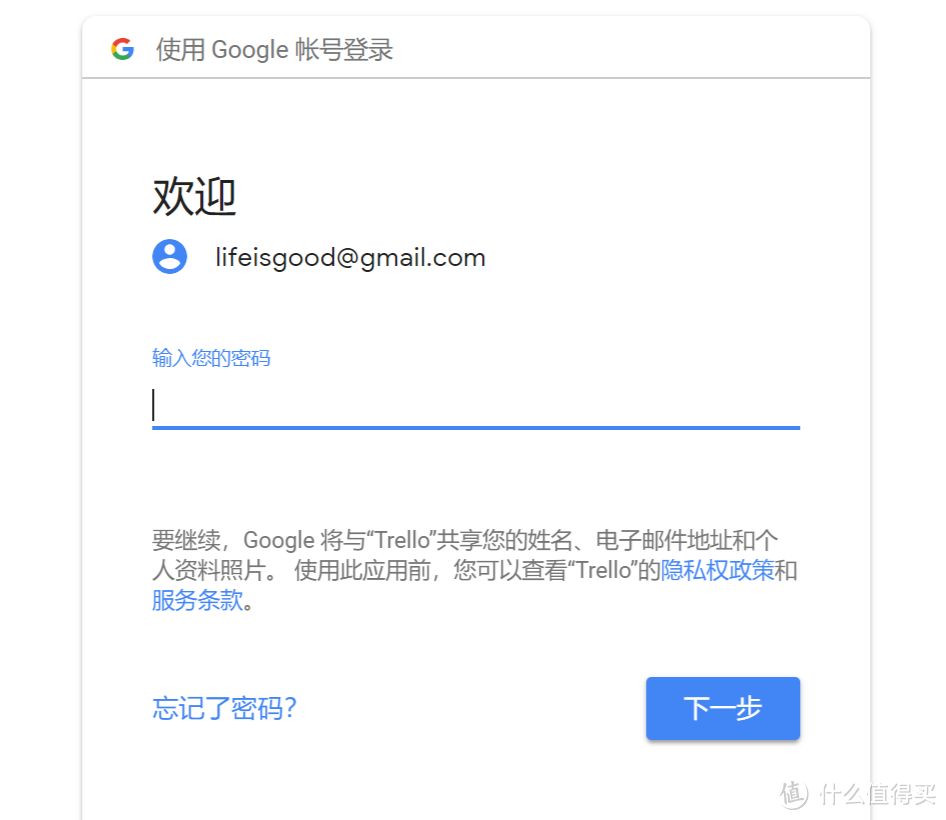
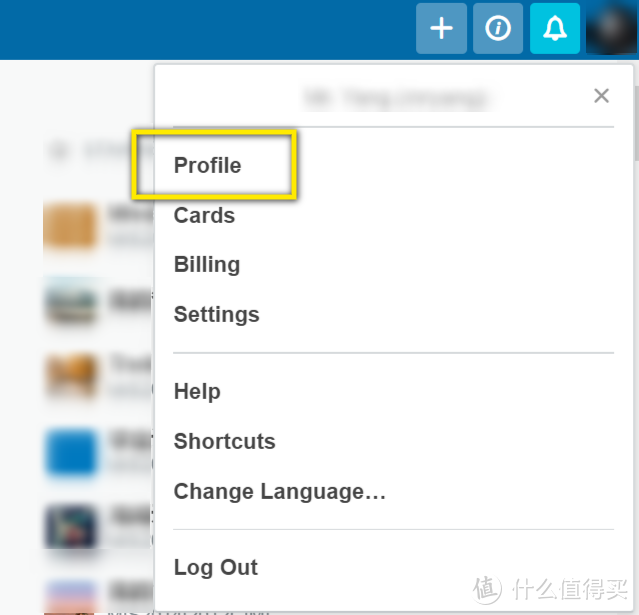


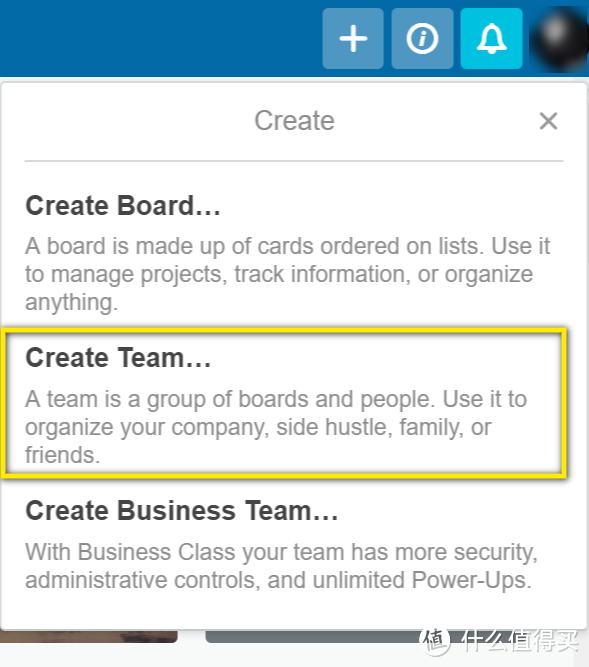
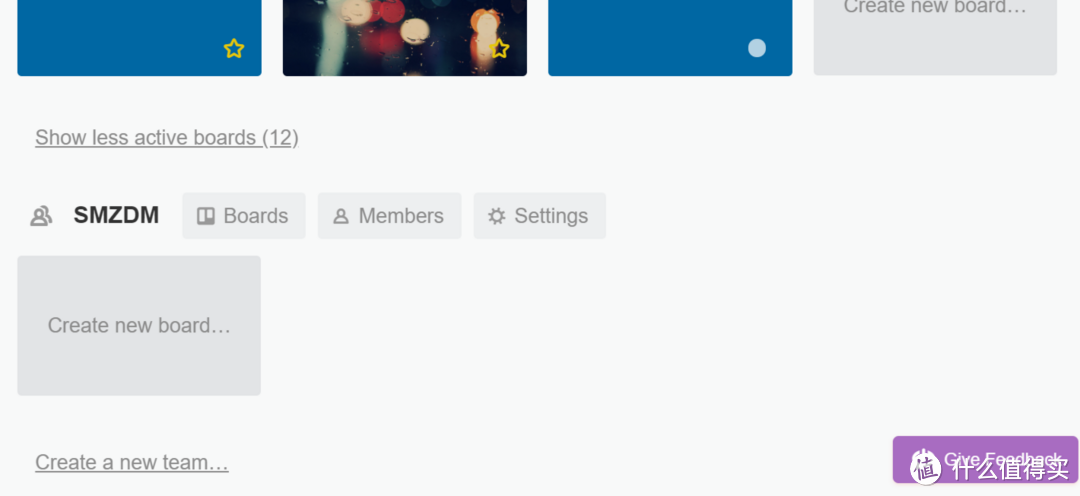
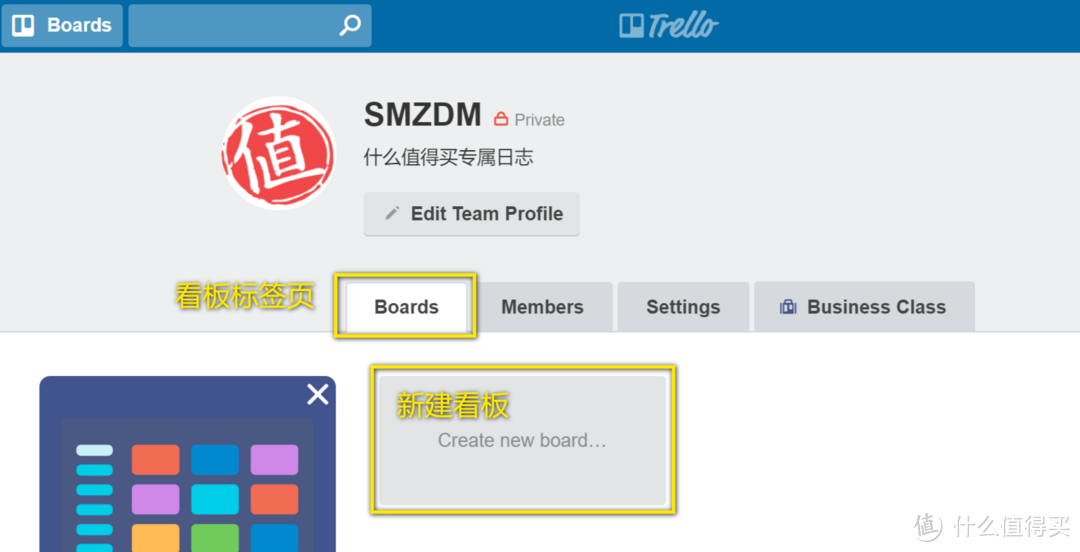

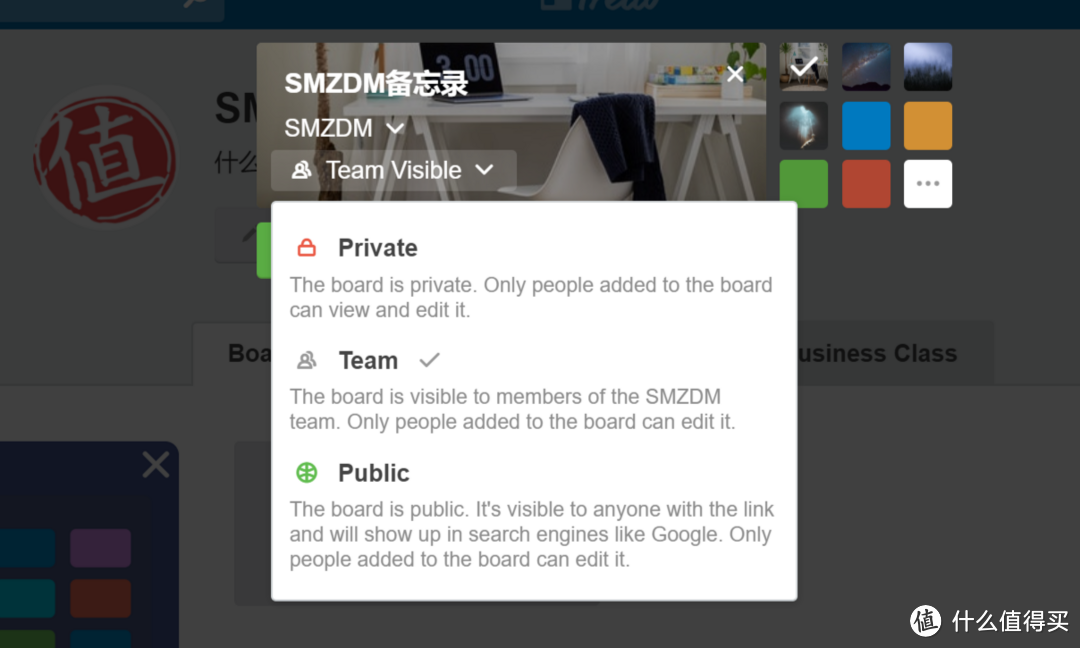
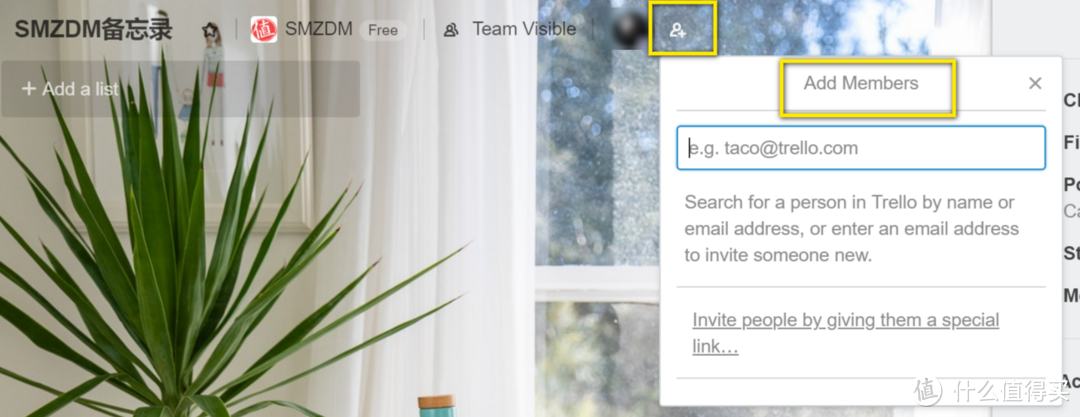
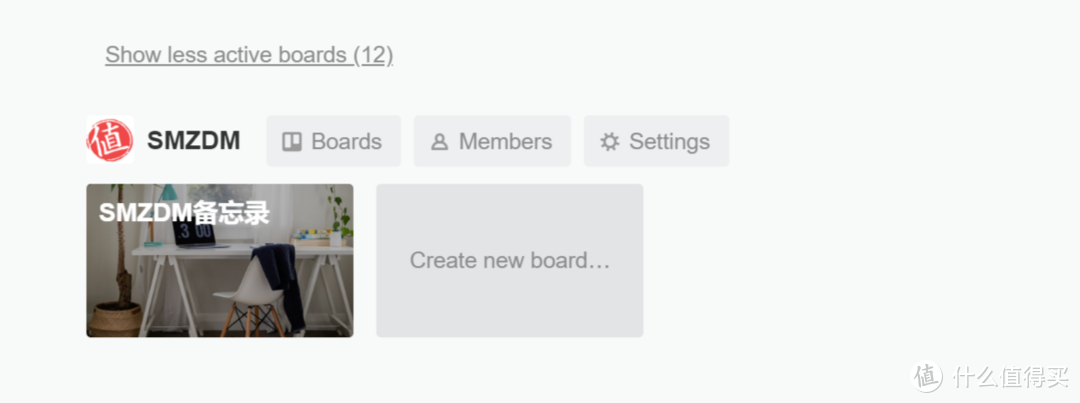
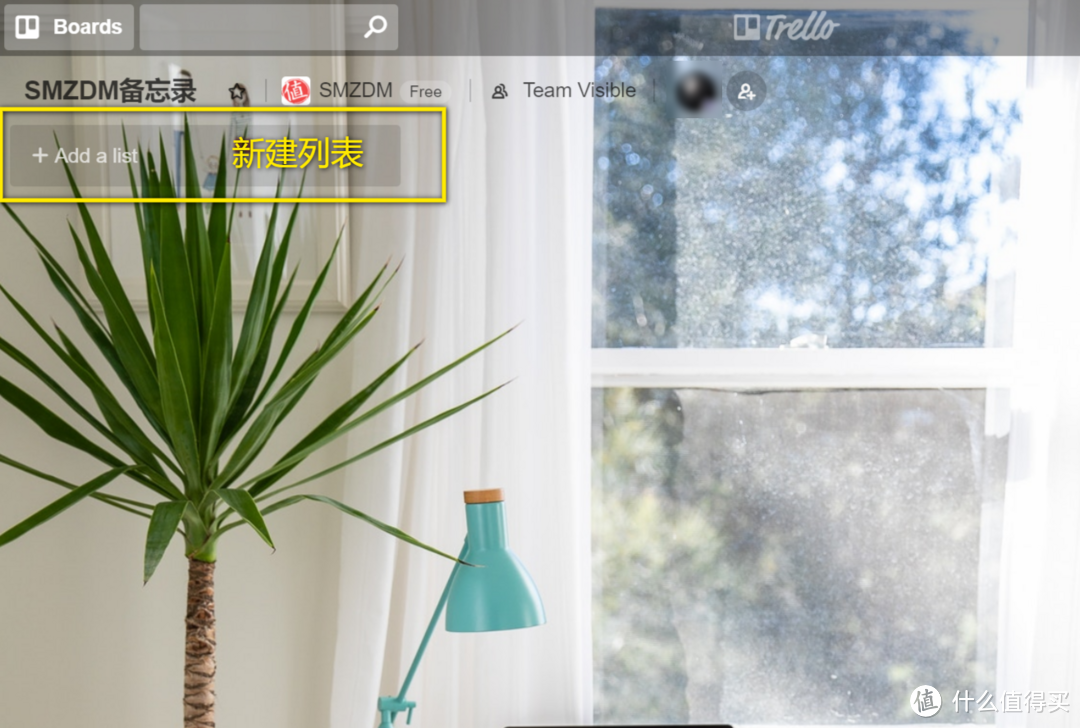
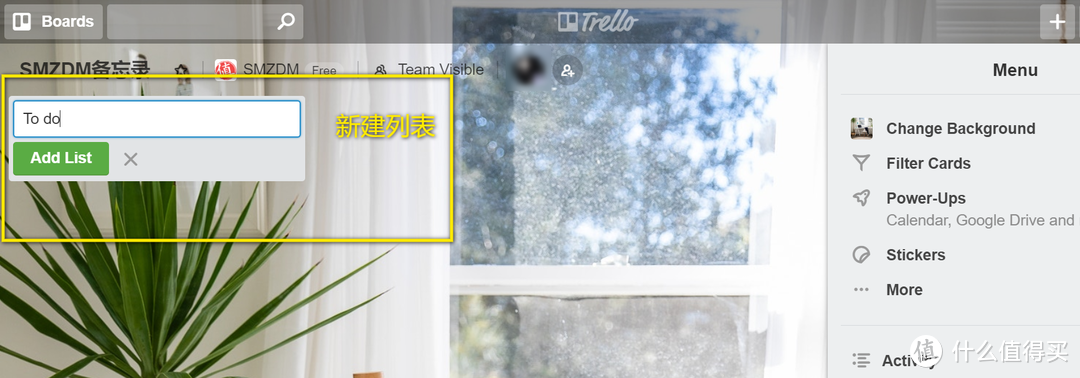
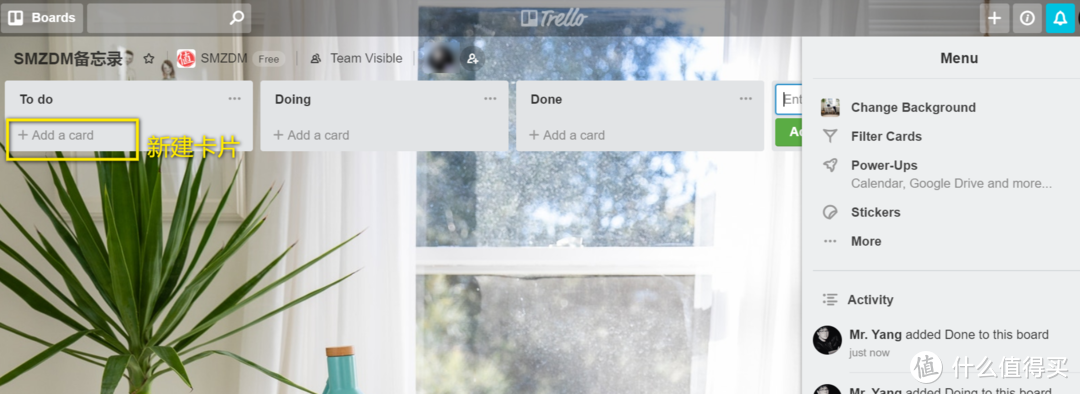
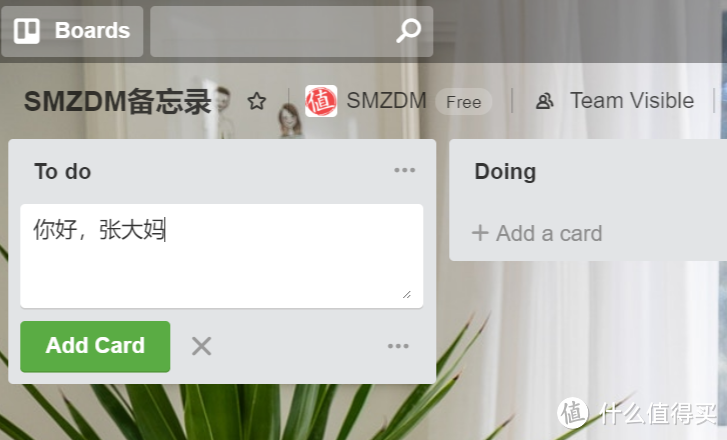
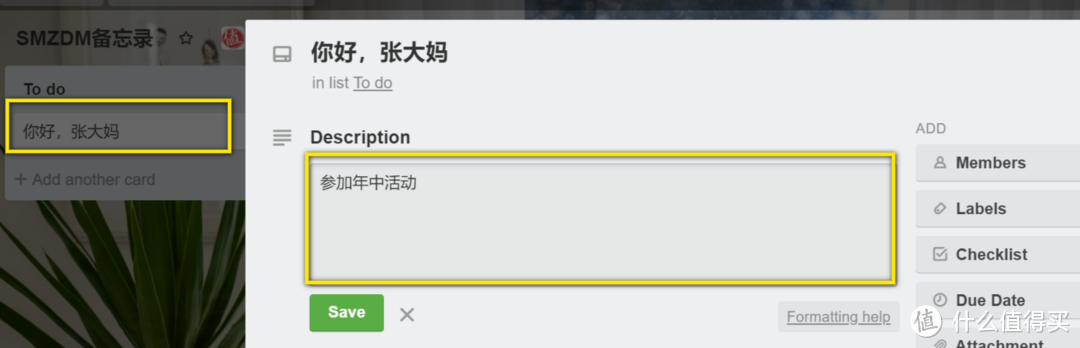


















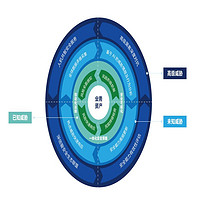











































































废物哥布林
校验提示文案
[已注销]
校验提示文案
从笑开始
校验提示文案
nblizy
校验提示文案
dear寒
校验提示文案
no不二熊
校验提示文案
瞎家巧
校验提示文案
dypol
校验提示文案
p1y1c1
校验提示文案
p1y1c1
校验提示文案
feiying2004
校验提示文案
小草fms
校验提示文案
陈德深
校验提示文案
汤姆不爱吃鱼
校验提示文案
手撕鲈鱼
校验提示文案
Smile_等待花开_
校验提示文案
价格敏感型的消费者
校验提示文案
小燕子飞飞
校验提示文案
海小呆的呆
校验提示文案
tzshaojp
校验提示文案
Lifeisgood
校验提示文案
Ericsio
校验提示文案
Lifeisgood
校验提示文案
no不二熊
校验提示文案
Arki小白
校验提示文案
lone02
校验提示文案
在天空自由飞翔的风筝
校验提示文案
Lifeisgood
校验提示文案
Lifeisgood
校验提示文案
-白衣-
校验提示文案
Lifeisgood
校验提示文案
choi2k
校验提示文案
Lifeisgood
校验提示文案
Lifeisgood
校验提示文案
Lifeisgood
校验提示文案
Lifeisgood
校验提示文案
神妈
校验提示文案
Lifeisgood
校验提示文案
哈哈宝贝58
碎银子奉上~~~~~期待下篇。
校验提示文案
Lifeisgood
校验提示文案